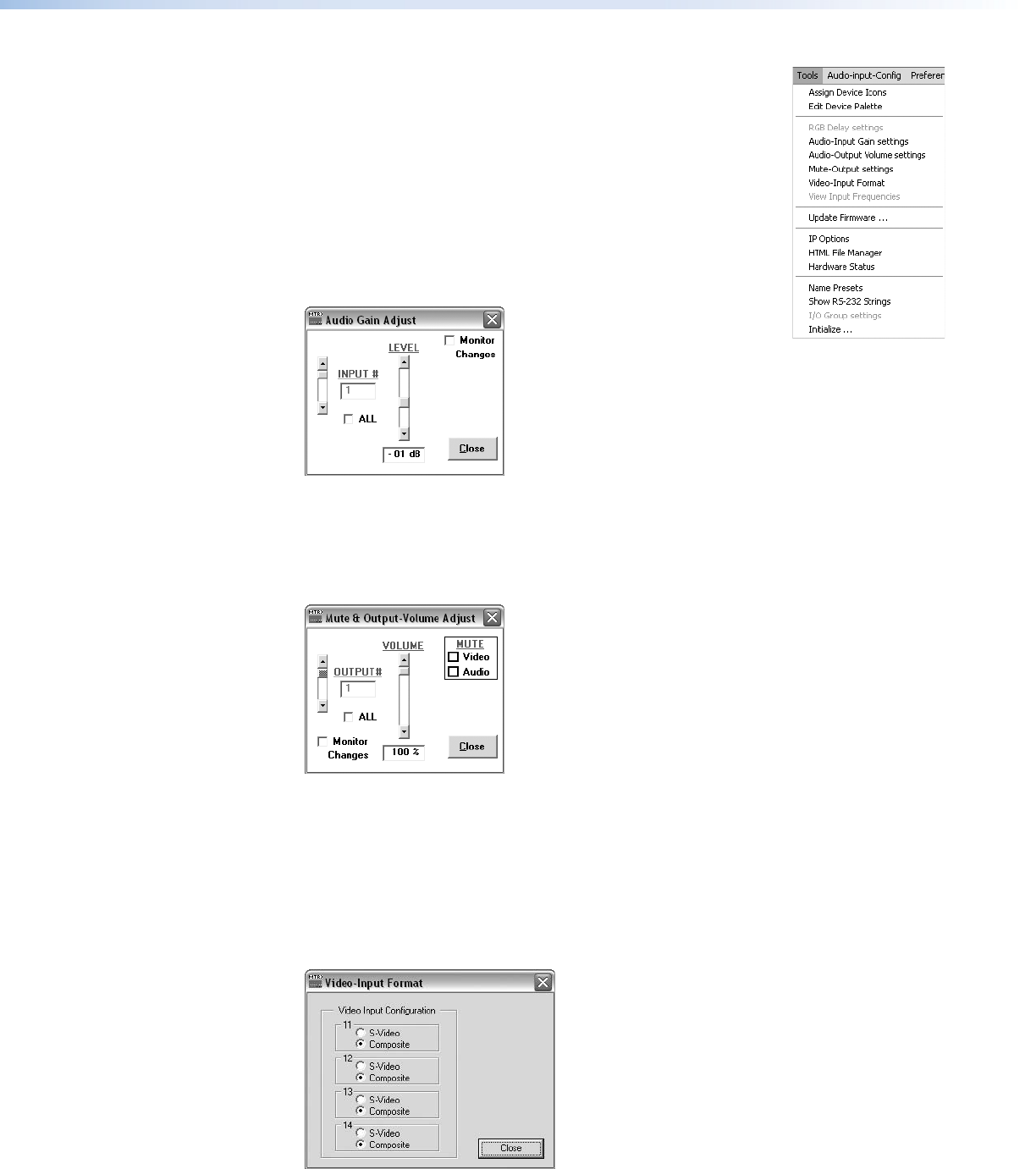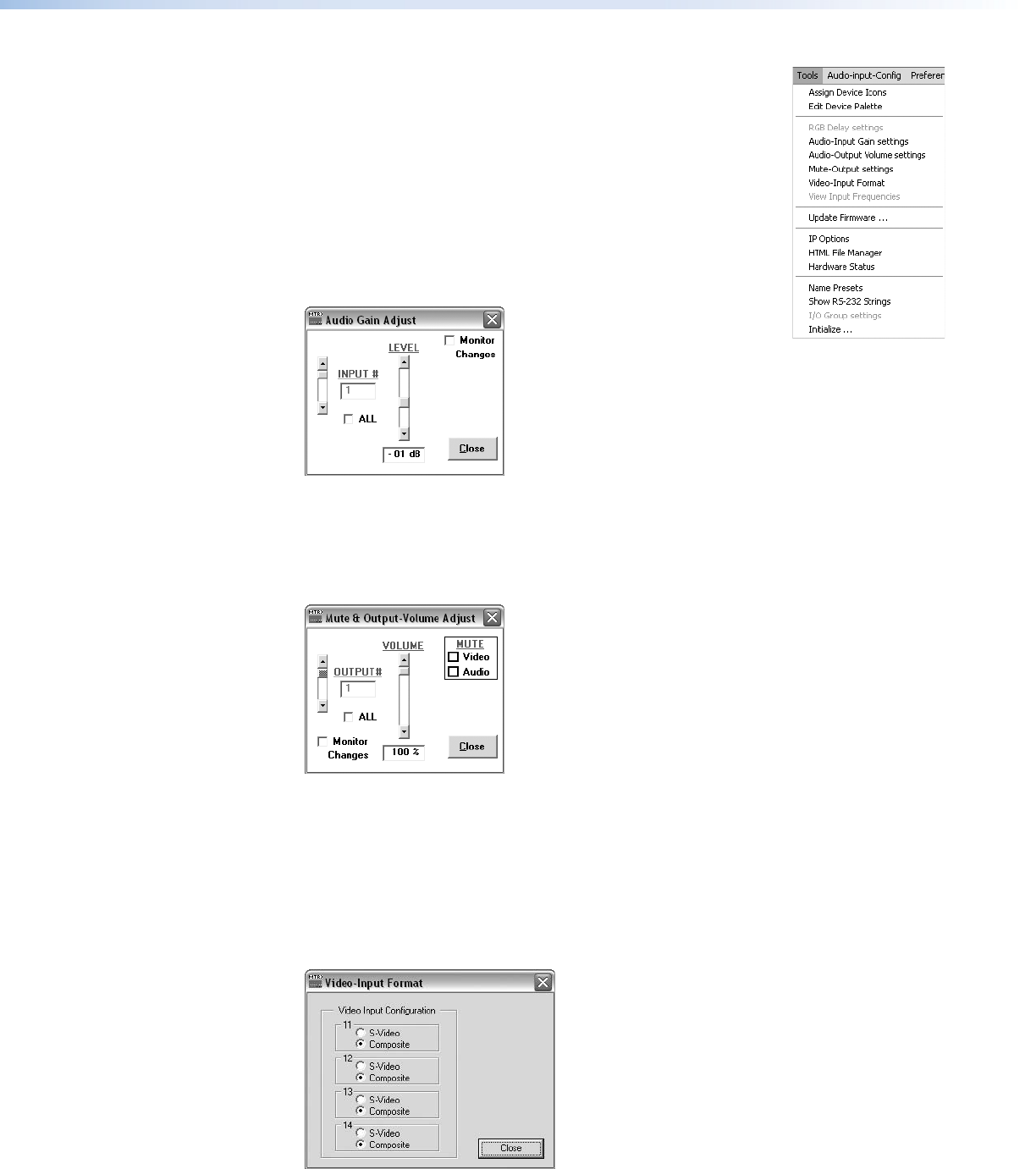
Tools menu
Assign Device Icons —Displaysthecompletesetofinputand
outputdeviceicons.Youcandraganyoftheseiconstotheinput
and output boxes.
Edit Device Palette —Allowsyoutoaddyourowndeviceicon
graphics.
Audio-Input gain settings — Displaystheaudiogainlevel
settingforasingleinputorforallinputsandallowsyouto
changeit(seegure44).Thelevelisexpressedasthemagnitude
(numberofdecibels)andpolarity(positive,gain;ornegative,
attenuation) of the audio adjustment.
Figure 44. Audio Gain Adjust Dialog Box
Audio-Output volume settings — Displaystheaudiooutputlevelsettingforasingle
inputorforallinputsandallowsyoutochangeit(seegure45).Thelevelisexpressed
asapercentageoftheinputaudiovolumethatisappliedtotheoutput;0%isfull
attenuation(audioissilent),100%isfullvolume.
Figure 45. Mute and Output Volume Adjust Dialog Box
Mute-Outputs settings —DisplaystheMute Adjust window(seegure45),which
allowsyoutomuteandunmutethevideoandaudiooutputforasingleoutputorforall
outputs.Thiswindowalsodisplaystheoutputvolumelevelsettingsandallowsyouto
change them.
Video-Input Format —DisplaystheMuteandOutputVolumewindow(seegure46),
whichallowsyouselectthevideoformat,S-videoorcompositevideo,forthefour
congurableinputsinthelowresolutionvideogroup,input11throughinput14.
Figure 46. Video Input Format Dialog Box
MPX 866 A Media Presentation Matrix Switcher • HTML Operation 89